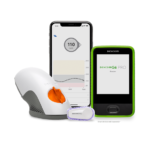തുടർച്ചയായ ഗ്ലൂക്കോസ് മോണിറ്ററിംഗ് സിസ്റ്റം
തുടർച്ചയായ ഗ്ലൂക്കോസ് മോണിറ്ററിംഗ് സിസ്റ്റം
ഉപയോക്തൃ ഗൈഡ്
നിർദ്ദേശങ്ങൾ സ്പാനിഷിൽ ലഭ്യമാണ് dexcom.com/ayuda
G6 തുടർച്ചയായ ഗ്ലൂക്കോസ് മോണിറ്ററിംഗ് സിസ്റ്റം
ഡിസ്പ്ലേ ഉപകരണം
- ഗ്ലൂക്കോസ് വിവരങ്ങൾ കാണിക്കുന്നു
- നിങ്ങളുടെ സ്മാർട്ട് ഉപകരണം, Dexcom റിസീവർ അല്ലെങ്കിൽ രണ്ടും സജ്ജീകരിക്കുക
- നിലവിലുള്ള അനുയോജ്യമായ സ്മാർട്ട് ഉപകരണങ്ങളുടെയും ഓപ്പറേറ്റിംഗ് സിസ്റ്റങ്ങളുടെയും ലിസ്റ്റിനായി ഇതിലേക്ക് പോകുക: dexcom.com/compatibility

ബിൽറ്റ്-ഇൻ സെൻസറുള്ള അപേക്ഷകൻ
- സെൻസർ ആപ്ലിക്കേറ്റർ നിങ്ങളുടെ ചർമ്മത്തിന് കീഴിൽ സെൻസർ ചേർക്കുന്നു
- സെൻസറിന് ഗ്ലൂക്കോസ് വിവരങ്ങൾ ലഭിക്കുന്നു
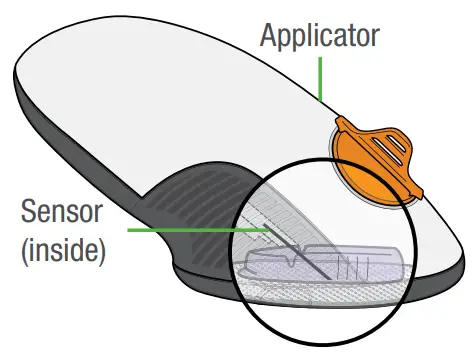
ട്രാൻസ്മിറ്റർ
- ഡിസ്പ്ലേ ഉപകരണത്തിലേക്ക് സെൻസറിൽ നിന്ന് ഗ്ലൂക്കോസ് വിവരങ്ങൾ അയയ്ക്കുന്നു
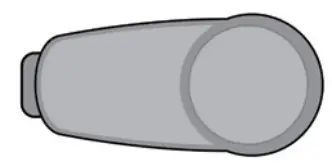
എല്ലാ ഗ്രാഫിക്സും പ്രാതിനിധ്യമാണ്. നിങ്ങളുടെ ഉൽപ്പന്നം വ്യത്യസ്തമായി കാണപ്പെടാം.
Review നിങ്ങളുടെ G6 ഉപയോഗിക്കുന്നതിനുള്ള സുരക്ഷാ പ്രസ്താവന, നിങ്ങളുടെ G6 ഉപയോഗിക്കുന്നതിന് മുമ്പ് അനുബന്ധം E.
അത് എന്ത് ചെയ്യുന്നു
G6 നിങ്ങളുടെ ഡിസ്പ്ലേ ഉപകരണത്തിലേക്ക് G6 സെൻസർ ഗ്ലൂക്കോസ് റീഡിംഗുകൾ (G6 റീഡിംഗുകൾ) അയയ്ക്കുന്നു.

ആപ്പ്, റിസീവർ അല്ലെങ്കിൽ രണ്ടും തിരഞ്ഞെടുക്കുക
റിസീവർ ഒരു സമർപ്പിത മെഡിക്കൽ ഉപകരണമാണ്. നിങ്ങൾക്ക് G6 ആപ്പ് പ്രവർത്തിപ്പിക്കാമെങ്കിലും നിങ്ങളുടെ സ്മാർട്ട് ഉപകരണം അങ്ങനെയല്ല. എന്തുകൊണ്ട്? കാരണം, ഒരു സ്മാർട്ട് ഉപകരണത്തിലായതിനാൽ ആപ്പിന് ഒരു അലാറം/അലേർട്ട് നഷ്ടമായേക്കാം - ഉദാഹരണത്തിന്ample, സ്മാർട്ട് ഉപകരണ ക്രമീകരണങ്ങൾ, സ്മാർട്ട് ഉപകരണം അല്ലെങ്കിൽ ആപ്പ് ഷട്ട് ഓഫ്, കുറഞ്ഞ ബാറ്ററി മുതലായവ കാരണം.
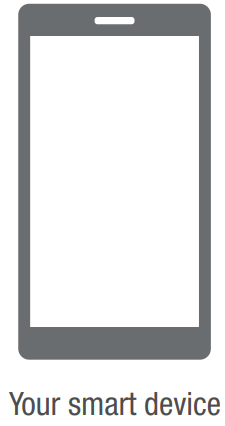
ആപ്പ്, റിസീവർ അല്ലെങ്കിൽ രണ്ടും സജ്ജീകരിക്കാൻ താഴെയുള്ള ടാബുകൾ ഉപയോഗിക്കുക
രണ്ടും സജ്ജീകരിക്കണോ? ആദ്യം സജ്ജീകരിക്കാൻ ഒരെണ്ണം തിരഞ്ഞെടുത്ത് ആ ടാബിലേക്ക് തിരിയുക. രണ്ടാമത്തെ ഡിസ്പ്ലേ ഉപകരണം എങ്ങനെ സജ്ജീകരിക്കാമെന്ന് അവസാന ഘട്ടം നിങ്ങളെ കാണിക്കുന്നു. രണ്ട് ടാബുകളും ഉപയോഗിക്കരുത്.
നിങ്ങളുടെ G6 സജ്ജീകരിക്കുന്നത് എങ്ങനെയെന്ന് അറിയാനുള്ള മറ്റ് വഴികൾക്കായി:
- ട്യൂട്ടോറിയൽ ഓൺലൈനിൽ കാണുക: dexcom.com/guides
- വ്യക്തിഗത പിന്തുണയ്ക്കോ ഓൺലൈനായി സൗജന്യമായി രജിസ്റ്റർ ചെയ്യാനോ Dexcom Care-നെ ബന്ധപ്പെടുക webinars at: dexcom.com/dexcom-care അല്ലെങ്കിൽ 1.888.738.3646
- സാങ്കേതിക പിന്തുണയ്ക്കായി, dexcom.com/contact-ലേക്ക് പോകുക, അല്ലെങ്കിൽ 1.888.738.3646 (ടോൾ ഫ്രീ) അല്ലെങ്കിൽ 1.858.200.0200 (ടോൾ) എന്ന നമ്പറിൽ വിളിക്കുക.


ആപ്പ് സജ്ജീകരിക്കുക
ഘട്ടം 1: ആപ്പ് സജ്ജീകരിക്കുക
A. Dexcom G6 ആപ്പ് ഡൗൺലോഡ് ചെയ്ത് തുറക്കുക
![]()
ബി. ഓൺസ്ക്രീൻ സജ്ജീകരണ നിർദ്ദേശങ്ങൾ പാലിക്കുക
- ആവശ്യപ്പെടുമ്പോൾ, നിങ്ങളുടെ:
• ഇതിൽ നിന്നുള്ള സീരിയൽ നമ്പർ (SN): • സെൻസർ ആപ്ലിക്കേറ്ററിൽ നിന്നുള്ള സെൻസർ കോഡ്
• സെൻസർ ആപ്ലിക്കേറ്ററിൽ നിന്നുള്ള സെൻസർ കോഡ് സെൻസർ കോഡ് ഇല്ലേ?
സെൻസർ കോഡ് ഇല്ലേ?
നിങ്ങളുടെ G6 ഉപയോഗിക്കുന്നത് കാണുക, അനുബന്ധം A ട്രബിൾഷൂട്ടിംഗ്
തുടർന്ന്, നിങ്ങളുടെ G6 ട്രാൻസ്മിറ്ററിനായി തിരയുന്നു. ഇത് തിരയുമ്പോൾ, നിങ്ങൾക്ക് G6 റീഡിംഗുകളോ അലാറം/അലേർട്ടുകളോ ലഭിക്കില്ല. - നീല സെൻസർ വാംഅപ്പ് ടൈമർ കാണണോ?
അതിനർത്ഥം നിങ്ങളുടെ സെൻസർ നിങ്ങളുടെ ശരീരവുമായി ഉപയോഗിക്കപ്പെടുന്നു എന്നാണ്.
സന്നാഹ സമയത്ത്:
• G6 റീഡിംഗുകളോ അലാറം/അലേർട്ടുകളോ ഇല്ല
• എപ്പോഴും സ്മാർട്ട് ഉപകരണം ട്രാൻസ്മിറ്ററിന്റെ 20 അടി ചുറ്റളവിൽ സൂക്ഷിക്കുക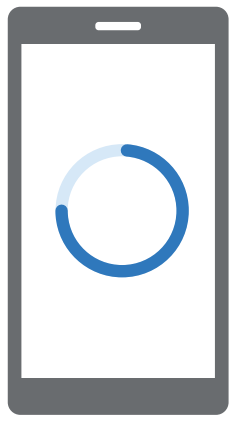
C. 2 മണിക്കൂർ കാത്തിരിക്കുക
- പൂർത്തിയാകുമ്പോൾ, ഹോം സ്ക്രീൻ കാണാൻ ശരി ടാപ്പ് ചെയ്യുക
- ഇപ്പോൾ നിങ്ങൾക്ക് G6 റീഡിംഗുകളും അലാറം/അലേർട്ടുകളും ലഭിക്കും

ഘട്ടം 2: ആപ്പ് ഉപയോഗിച്ച് സുരക്ഷിതരായിരിക്കുക
നിങ്ങളുടെ സ്മാർട്ട് ഉപകരണം ഒരു പ്രത്യേക മെഡിക്കൽ ഉപകരണമല്ല. നിങ്ങൾക്ക് എല്ലായ്പ്പോഴും വായനകളും അലാറം/അലേർട്ടുകളും ലഭിക്കുന്നുണ്ടെന്ന് ഉറപ്പാക്കാൻ, ഈ സുരക്ഷാ വിവരങ്ങൾ ഉപയോഗിക്കുക:

സിസ്റ്റം സുരക്ഷ
- G6, നിങ്ങളുടെ സ്മാർട്ട് ഉപകരണത്തിന്റെ ബ്ലൂടൂത്ത് എന്നിവ എങ്ങനെ ഉപയോഗിക്കണമെന്ന് മനസ്സിലാക്കുന്നത് വരെ അതിനെ ആശ്രയിക്കരുത്. ആശയവിനിമയം നടത്താൻ നിങ്ങളുടെ ട്രാൻസ്മിറ്ററും ആപ്പും ബ്ലൂടൂത്ത് ഓണായിരിക്കണം. G6 ഉപയോഗിക്കുന്നതിന് മുമ്പ് ഉൽപ്പന്ന നിർദ്ദേശങ്ങൾ വായിക്കുക.
ആപ്പ് സുരക്ഷ
- സ്മാർട്ട് ഉപകരണമോ G6 ആപ്പോ അടയ്ക്കുകയോ പ്രവർത്തിക്കാതിരിക്കുകയോ ചെയ്താൽ, നിങ്ങൾക്ക് റീഡിംഗുകളോ അലാറം/അലേർട്ടുകളോ ലഭിക്കില്ല. G6 ആപ്പ് തുറന്നിട്ടുണ്ടെന്നും ബ്ലൂടൂത്ത് ഓണാണെന്നും ഇടയ്ക്കിടെ പരിശോധിക്കുക.
സ്മാർട്ട് ഉപകരണ സുരക്ഷ
- ആപ്പ് സ്മാർട്ട് ഉപകരണ ബാറ്ററി ഉപയോഗിക്കുന്നു. റീഡിംഗുകളും അലാറം/അലേർട്ടുകളും ലഭിക്കാൻ ഇത് ചാർജ്ജ് ചെയ്യുക.
- ബ്ലൂടൂത്ത് ഉപയോഗിക്കുമ്പോൾ അല്ലെങ്കിൽ ഹെഡ്ഫോണുകൾ, സ്പീക്കറുകൾ മുതലായവ പ്ലഗ് ഇൻ ചെയ്യുമ്പോൾ, നിങ്ങളുടെ അലാറം/അലേർട്ടുകൾ എവിടെയാണ് മുഴങ്ങുന്നതെന്ന് കണ്ടെത്താൻ പരിശോധിക്കുക. അവ നിങ്ങളുടെ സ്മാർട്ട് ഉപകരണത്തിലോ ഹെഡ്ഫോണുകളിലോ/സ്പീക്കറുകളിലോ അല്ലെങ്കിൽ രണ്ടിലും മുഴങ്ങിയേക്കാം. ഓരോ ഉൽപ്പന്നവും വ്യത്യസ്തമാണ്.
- ഇടയ്ക്കിടെ, നിങ്ങളുടെ സ്മാർട്ട് ഉപകരണം നിങ്ങളുടെ ഓപ്പറേറ്റിംഗ് സിസ്റ്റം (OS) അപ്ഗ്രേഡ് ചെയ്യാൻ ആവശ്യപ്പെടും. അപ്ഗ്രേഡ് ചെയ്യുന്നതിനുമുമ്പ്, ആപ്പ് ഉപയോഗിച്ച് പുതിയ OS പരീക്ഷിച്ചിട്ടുണ്ടോയെന്ന് പരിശോധിക്കുക dexcom.com/compatibility. എല്ലായ്പ്പോഴും OS സ്വമേധയാ അപ്ഡേറ്റ് ചെയ്ത് ശരിയായ ഉപകരണ ക്രമീകരണങ്ങൾ പരിശോധിച്ചുറപ്പിക്കുക. ആപ്പിന്റെയോ നിങ്ങളുടെ ഉപകരണ OS-ന്റെയോ സ്വയമേവയുള്ള അപ്ഡേറ്റുകൾക്ക് ക്രമീകരണം മാറ്റാനോ ആപ്പ് ഷട്ട് ഡൗൺ ചെയ്യാനോ കഴിയും. അപ്ഗ്രേഡ് ചെയ്യുന്നതിന് നിങ്ങൾക്ക് ഒരു ഇന്റർനെറ്റ് കണക്ഷൻ ഉണ്ടായിരിക്കണം.
- നിങ്ങളുടെ സ്മാർട്ട് ഉപകരണ സ്പീക്കറും സ്ക്രീൻ പ്രവർത്തനവും ഉറപ്പാക്കുക.
- Dexcom G6 ആപ്പ് ശരിയായി പ്രവർത്തിച്ചേക്കില്ല എന്നതിനാൽ, ഹാക്ക് ചെയ്ത (ജയിൽ ബ്രോക്കൺ അല്ലെങ്കിൽ റൂട്ട് ചെയ്ത) സ്മാർട്ട് ഉപകരണം ഉപയോഗിക്കരുത്.
നിങ്ങളുടെ G6-ന്റെ ദൈനംദിന ജീവിതത്തെക്കുറിച്ചുള്ള കൂടുതൽ വിവരങ്ങൾക്ക്, നിങ്ങളുടെ G6 ഉപയോഗിക്കുന്നത് കാണുക.
ഘട്ടം 3 - ഓപ്ഷണൽ: റിസീവർ സജ്ജീകരിക്കുക


റിസീവർ സജ്ജീകരിക്കുക
ഘട്ടം 1: റിസീവർ സജ്ജീകരിക്കുക
എ. റിസീവർ ബോക്സിൽ നിന്ന് പുറത്തെടുക്കുക

ബി. റിസീവർ ഓണാക്കുക
5 സെക്കൻഡ് വരെ സെലക്ട് ബട്ടൺ അമർത്തിപ്പിടിക്കുക

സി. ഓൺസ്ക്രീൻ നിർദ്ദേശങ്ങൾ പാലിക്കുക
ആവശ്യപ്പെടുമ്പോൾ, നിങ്ങളുടെ:
- ഇതിൽ നിന്നുള്ള ട്രാൻസ്മിറ്റർ എസ്എൻ:

- നിങ്ങൾ ചേർക്കുന്ന സെൻസർ ആപ്ലിക്കേറ്ററിൽ നിന്നുള്ള സെൻസർ കോഡ്
സെൻസർ കോഡ് ഇല്ലേ?
നിങ്ങളുടെ G6 ഉപയോഗിക്കുന്നത് കാണുക, അനുബന്ധം A ട്രബിൾഷൂട്ടിംഗ്
ഘട്ടം 2: ബിൽറ്റ്-ഇൻ സെൻസർ തിരുകാൻ ആപ്ലിക്കേറ്റർ ഉപയോഗിക്കുക
എ. സെൻസർ ബോക്സിന് പുറത്ത് ബിൽറ്റ്-ഇൻ സെൻസറുള്ള ആപ്ലിക്കേറ്ററെ എടുക്കുക
മെറ്റീരിയലുകൾ ശേഖരിക്കുക: ആപ്ലിക്കേറ്റർ (നിങ്ങൾ ഇപ്പോൾ നൽകിയ കോഡ് ഉപയോഗിച്ച്), ട്രാൻസ്മിറ്റർ, വൈപ്പുകൾ.
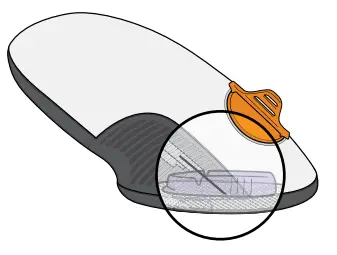
ബി. സെൻസർ സൈറ്റ് തിരഞ്ഞെടുക്കുക

നിങ്ങളുടെ വയറിലോ മുകളിലെ നിതംബത്തിലോ എന്തെങ്കിലും പാഡിംഗ് ഉള്ള ഒരു സ്ഥലം നോക്കുക. എല്ലുകൾ, പ്രകോപിതരായ ചർമ്മം, ടാറ്റൂകൾ, ബമ്പുള്ള പ്രദേശങ്ങൾ എന്നിവ ഒഴിവാക്കുക.
C. ബിൽറ്റ്-ഇൻ സെൻസർ തിരുകാൻ ആപ്ലിക്കേറ്റർ ഉപയോഗിക്കുക
- കൈകൾ കഴുകി ഉണക്കുക. സെൻസർ സൈറ്റ് ആൽക്കഹോൾ വൈപ്പ് ഉപയോഗിച്ച് വൃത്തിയാക്കുക.

- പശ പിൻഭാഗങ്ങൾ തൊലി കളയുക. പശ തൊടരുത്.

- ആപ്ലിക്കേറ്റർ ചർമ്മത്തിൽ വയ്ക്കുക.

- സേഫ്റ്റി ഗാർഡ് മടക്കി പൊട്ടിക്കുക.

- സെൻസർ ചേർക്കാൻ ബട്ടൺ അമർത്തുക.

- സ്കിൻ വിടുന്ന പാച്ചിൽ നിന്നും ഹോൾഡറിൽ നിന്നും ആപ്ലിക്കേറ്റർ നീക്കം ചെയ്യുക.
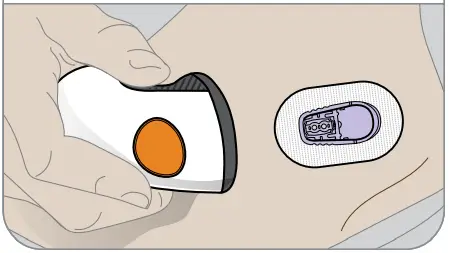
- അപേക്ഷകനെ വലിച്ചെറിയുക.
രക്തവുമായി ബന്ധപ്പെടുന്ന ഘടകങ്ങൾക്കായി പ്രാദേശിക മാർഗ്ഗനിർദ്ദേശങ്ങൾ പാലിക്കുക.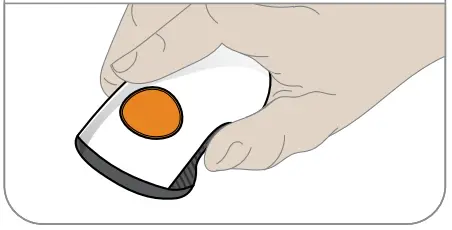
ഘട്ടം 3: ട്രാൻസ്മിറ്റർ അറ്റാച്ചുചെയ്യുക
എ. ബോക്സിൽ നിന്ന് ട്രാൻസ്മിറ്റർ എടുക്കുക
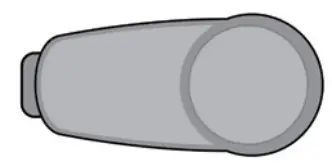
B. ട്രാൻസ്മിറ്ററിൽ സ്നാപ്പ്
- ആൽക്കഹോൾ വൈപ്പ് ഉപയോഗിച്ച് ട്രാൻസ്മിറ്റർ വൃത്തിയാക്കുക.
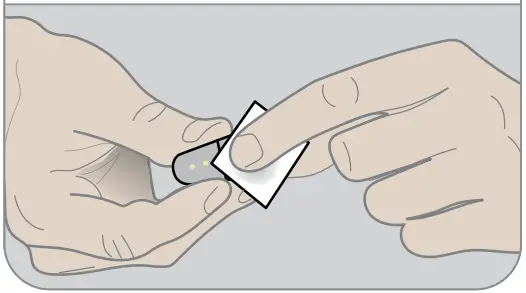
- ഹോൾഡറിലേക്ക് ആദ്യം ട്രാൻസ്മിറ്റർ, ടാബ് ചേർക്കുക.
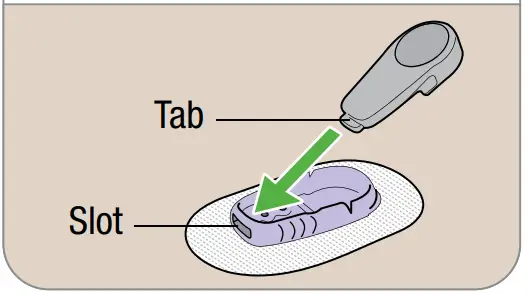
- ട്രാൻസ്മിറ്ററിൽ സ്നാപ്പ് ചെയ്യുക. അത് സ്ഥലത്ത് ക്ലിക്ക് ചെയ്യുന്നു. ഇത് പരന്നതും ഹോൾഡറിൽ ഒതുങ്ങിയതുമാണെന്ന് ഉറപ്പാക്കുക.

- പാച്ച് ചുറ്റും 3 തവണ തടവുക.

ഘട്ടം 4: റിസീവറിൽ സെൻസർ ആരംഭിക്കുക
A. ജോടിയാക്കുന്നതിന് 30 മിനിറ്റ് വരെ കാത്തിരിക്കുക
നിങ്ങളുടെ സെൻസറും ട്രാൻസ്മിറ്ററും ചേർത്തിട്ടുണ്ടെന്നും ഘടിപ്പിച്ചിട്ടുണ്ടെന്നും സ്ഥിരീകരിക്കുക. നിങ്ങളുടെ G6 ജോഡി ട്രാൻസ്മിറ്ററിലേക്ക് വരുമ്പോൾ കാത്തിരിക്കുക.
ജോടിയാക്കുമ്പോൾ:
- G6 റീഡിംഗുകളോ അലേർട്ടുകളോ/അലാറുകളോ ഇല്ല
- ട്രാൻസ്മിറ്ററിന്റെ 20 അടി അകലത്തിൽ എപ്പോഴും റിസീവർ സൂക്ഷിക്കുക

ബി. ജോടിയാക്കൽ പൂർത്തിയാകുമ്പോൾ 2 മണിക്കൂർ വാംഅപ്പ് ആരംഭിക്കുക
വാംഅപ്പ് സമയത്ത് നിങ്ങൾക്ക് G6 റീഡിംഗുകൾ, അലേർട്ടുകൾ/അലാം എന്നിവ ലഭിക്കില്ല

C. 2 മണിക്കൂർ കാത്തിരിക്കുക
- പൂർത്തിയാകുമ്പോൾ, ഹോം സ്ക്രീനിലേക്ക് പോകാൻ ശരി അമർത്തുക
- ഇപ്പോൾ നിങ്ങൾക്ക് G6 റീഡിംഗുകളും അലേർട്ടുകളും/അലാറവും ലഭിക്കും

ഘട്ടം 5: നിങ്ങളുടെ G6 ഉപയോഗിക്കുന്നത് കാണുക
എങ്ങനെയെന്ന് അറിയുക:
- നിങ്ങളുടെ ഹോം സ്ക്രീൻ വായിക്കുക
- അലാറവും അലേർട്ടുകളും ഉപയോഗിക്കുക
- ചികിത്സാ തീരുമാനങ്ങൾ എടുക്കുക
- പ്രശ്നങ്ങൾ പരിഹരിക്കുക
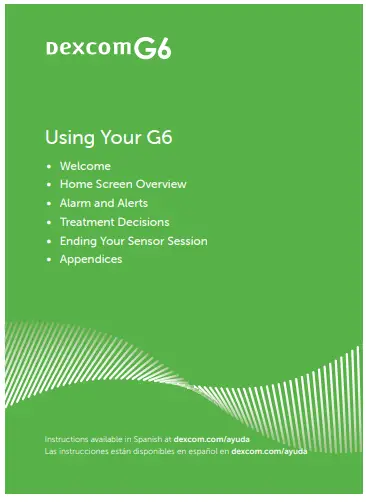
ഘട്ടം 6: ഓപ്ഷണൽ - ആപ്പ് സജ്ജീകരിക്കുക
നിങ്ങളുടെ സ്മാർട്ട് ഉപകരണത്തിലേക്ക് Dexcom G6 ആപ്പ് ഡൗൺലോഡ് ചെയ്ത് അത് തുറക്കുക. തുടർന്ന് ഓൺസ്ക്രീൻ നിർദ്ദേശങ്ങൾ പാലിക്കുക.
സെറ്റ് അപ്പ് ആപ്പ് ടാബ് ഉപയോഗിക്കരുത്. റിസീവർ സജ്ജീകരിക്കുന്നതിന് മുമ്പ് ആപ്പ് സജ്ജീകരിക്കുന്നതിനാണ് ആ ഘട്ടങ്ങൾ.

ട്രെയിൻ
![]() നിങ്ങളുടെ Dexcom G6 ഉപയോഗിക്കുന്നു
നിങ്ങളുടെ Dexcom G6 ഉപയോഗിക്കുന്നു
കാണുക dexcom.com/links/g6/tutorial അല്ലെങ്കിൽ വായിക്കുക dexcom.com/guides
വ്യക്തിഗത മാർഗ്ഗനിർദ്ദേശത്തോടെ
![]() പരിശീലനത്തിനായി ഞങ്ങളുടെ Dexcom CARE ടീമുമായി ബന്ധപ്പെടുക 1.888.738.3646
പരിശീലനത്തിനായി ഞങ്ങളുടെ Dexcom CARE ടീമുമായി ബന്ധപ്പെടുക 1.888.738.3646![]()
ട്രാക്ക്
നിങ്ങളുടെ Dexcom CGM സിസ്റ്റത്തിന്റെ ഒരു പ്രധാന ഭാഗമാണ് Dexcom Clarity®. നിങ്ങളുടെ CGM ഡാറ്റ ഉപയോഗിച്ച്, ഗ്ലൂക്കോസ് പാറ്റേണുകളും ട്രെൻഡുകളും സ്ഥിതിവിവരക്കണക്കുകളും ക്ലാരിറ്റി ഹൈലൈറ്റ് ചെയ്യുന്നു. നിങ്ങളുടെ ക്ലിനിക്കുമായി ക്ലാരിറ്റി ഡാറ്റ പങ്കിടാനും സന്ദർശനങ്ങൾക്കിടയിൽ മെച്ചപ്പെടുത്തലുകൾ നിരീക്ഷിക്കാനും കഴിയും. നിങ്ങളുടെ Dexcom CGM സജ്ജീകരിച്ചതിന് ശേഷം വ്യക്തത അറിയുക.
വീട്ടിലായിരിക്കുമ്പോൾ
![]() ലോഗിൻ ചെയ്യുക clarity.dexcom.com
ലോഗിൻ ചെയ്യുക clarity.dexcom.com
നിങ്ങളുടെ നിലവിലെ Dexcom ലോഗിൻ ഉപയോഗിക്കുക അല്ലെങ്കിൽ ആവശ്യമെങ്കിൽ ഒരു അക്കൗണ്ട് സൃഷ്ടിക്കുക.
യാത്രയിലായിരിക്കുമ്പോൾ
![]() Dexcom ക്ലാരിറ്റി ആപ്പ് ഉപയോഗിച്ച് പ്രതിവാര അറിയിപ്പുകൾ നേടുക
Dexcom ക്ലാരിറ്റി ആപ്പ് ഉപയോഗിച്ച് പ്രതിവാര അറിയിപ്പുകൾ നേടുക
Dexcom മൊബൈൽ ഉപയോക്താക്കൾക്ക് അറിയിപ്പുകൾ ലഭ്യമാണ്.
© 2022 Dexcom, Inc. എല്ലാ അവകാശങ്ങളും നിക്ഷിപ്തം.
പേറ്റന്റുകളാൽ മൂടപ്പെട്ടിരിക്കുന്നു dexcom.com/patents.
ഡെക്സ്കോം, ഡെക്സ്കോം ഷെയർ, ഷെയർ, ഡെക്സ്കോം ഫോളോ, ഡെക്സ്കോം ക്ലാരിറ്റി എന്നിവ യുണൈറ്റഡ് സ്റ്റേറ്റ്സിലും/അല്ലെങ്കിൽ മറ്റ് രാജ്യങ്ങളിലും ഡെക്സ്കോം, ഇങ്കിന്റെ രജിസ്റ്റർ ചെയ്ത വ്യാപാരമുദ്രകളാണ്. Bluetooth SIG-യുടെ ഉടമസ്ഥതയിലുള്ള ഒരു രജിസ്റ്റർ ചെയ്ത വ്യാപാരമുദ്രയാണ് ബ്ലൂടൂത്ത്. യുഎസിലും മറ്റ് രാജ്യങ്ങളിലും രജിസ്റ്റർ ചെയ്ത Apple Inc.-ന്റെ വ്യാപാരമുദ്രയാണ് Apple. Google LLC-യുടെ വ്യാപാരമുദ്രയാണ് Android. മറ്റെല്ലാ അടയാളങ്ങളും അവയുടെ ഉടമസ്ഥരുടെ സ്വത്താണ്.
 Dexcom, Inc.
Dexcom, Inc.
6340 സീക്വൻസ് ഡ്രൈവ്
സാൻ ഡീഗോ, CA 92121 USA
ഫോൺ: 1.858.200.0200
സാങ്കേതിക പിന്തുണ: 1.888.738.3646
Web: dexcom.com
AW-1000053-10 Rev 001 MT-1000053-10
പുതുക്കിയ തീയതി: 11/2022
പ്രമാണങ്ങൾ / വിഭവങ്ങൾ
 |
Dexcom G6 തുടർച്ചയായ ഗ്ലൂക്കോസ് മോണിറ്ററിംഗ് സിസ്റ്റം [pdf] ഉപയോക്തൃ ഗൈഡ് G6 തുടർച്ചയായ ഗ്ലൂക്കോസ് മോണിറ്ററിംഗ് സിസ്റ്റം, G6, തുടർച്ചയായ ഗ്ലൂക്കോസ് മോണിറ്ററിംഗ് സിസ്റ്റം, ഗ്ലൂക്കോസ് മോണിറ്ററിംഗ് സിസ്റ്റം, മോണിറ്ററിംഗ് സിസ്റ്റം |